Cara Gabung Teks dan Angka dalam Satu Tipe Data di Microsoft Excel
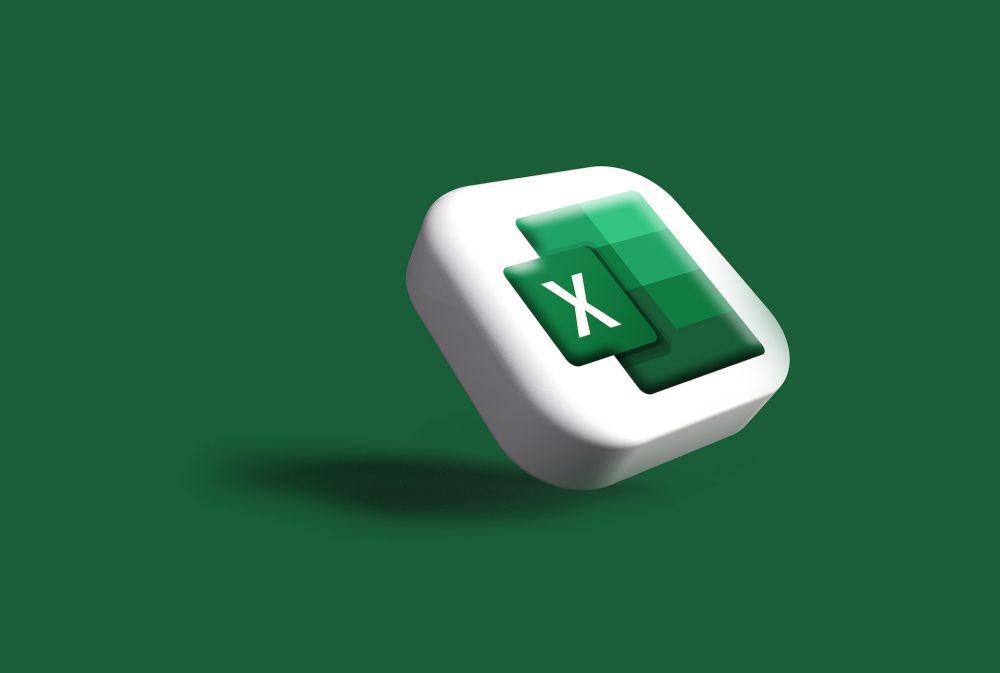
Dalam Microsoft Excel, tipe data yang mengikuti teks atau angka dalam cell sangat menentukan dapat terhitung atau tidaknya angka dalam cell. Nah, bagaimana jika kamu mengetik tipe data kombinasi antara teks dan angka dalam satu cell seperti keterangan jumlah produk dan jumlah hari?
Pada saat dikalkulasi menggunakan formula Excel, pasti akan muncul eror tipe VALUE! dan jumlah produk tidak dapat terhitung. Hal ini karena tipe data yang kamu ketikkan tidak tergabung menjadi satu dalam satuan hitung formula Excel. Berikut langkah-langkah yang bisa kamu aplikasikan untuk menyatukan tipe data teks dan angka menjadi satu dalam tipe data berupa angka supaya dapat terhitung dalam formula Excel beserta case-nya!
1. Contoh permasalahan
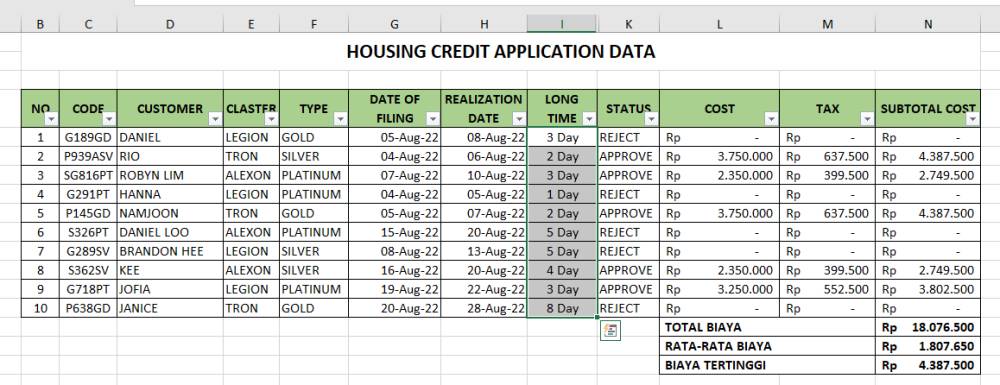
Contoh kasus ketika kamu menemukan permasalahan saat menulis keterangan jumlah produk atau jumlah hari dalam satu cell pada excel worksheet seperti pada gambar kolom ke-8 yang ditandai dengan highlight abu-abu. Untuk mengatasinya, pertama ketikkan manual. Lalu, biarkan cell dalam mode tipe data 'general' yang ada pada menu Number dalam Tab Home. Contoh lain bisa terjadi saat kamu ingin mengetikkan durasi waktu dalam satuan jam, menit, maupun detik. Meski kamu bisa saja melakukannya dengan cara memisahkan kolom cell antara jumlah waktunya (yang berupa angka) dengan satuan keterangan waktu (yang berupa teks), hal tersebut akan membuat laporan tidak rapi dan kurang ringkas.
2. Pilih format cells
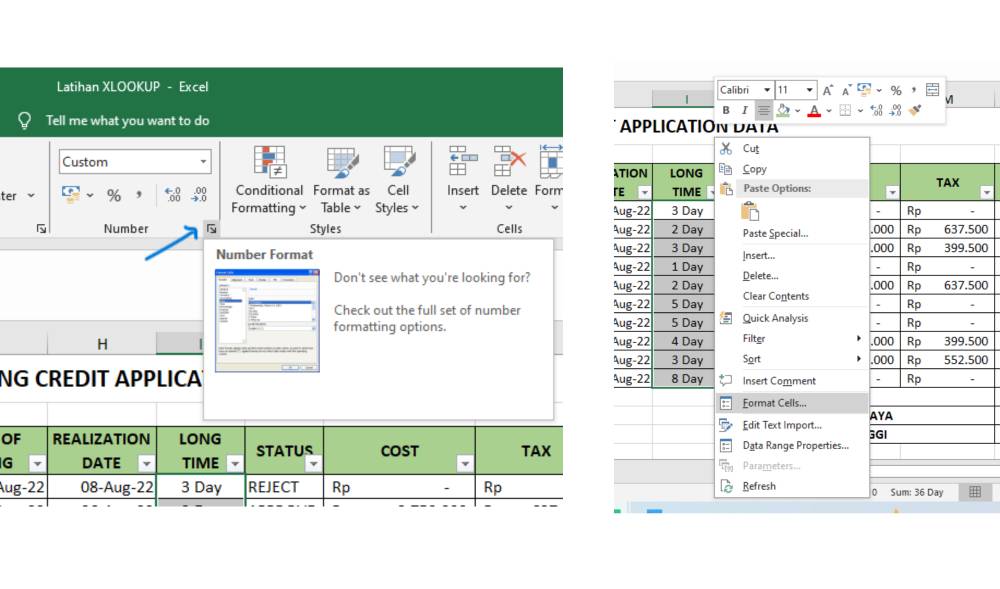
Ada dua cara memilih format cell. Pertama, arahkan kursor pada bagian cell yang akan kamu ubah tipe datanya. Klik kanan pada cell tersebut, kemudian pilih Format Cells. Cara kedua, tempatkan kursor pada cell yang ingin diubah tipe datanya, kemudian klik Tab > Home > Number > Number Format.
Fungsi melakukan formatting pada cell adalah untuk melakukan perubahan pada tipe data yang berupa number, alignment, font, border, fill, dan protection. Pada contoh kasus yang telah disebut pada subjudul pertama, perlakuan format ditujukan pada tipe data berupa number yang terdiri dari berbagai macam category. Deretan kategori tersebut adalah general, number, currency, accounting, date, time, percentage, fraction, scientific, text, special, dan custom.
3. Gunakan category custom pada format cells
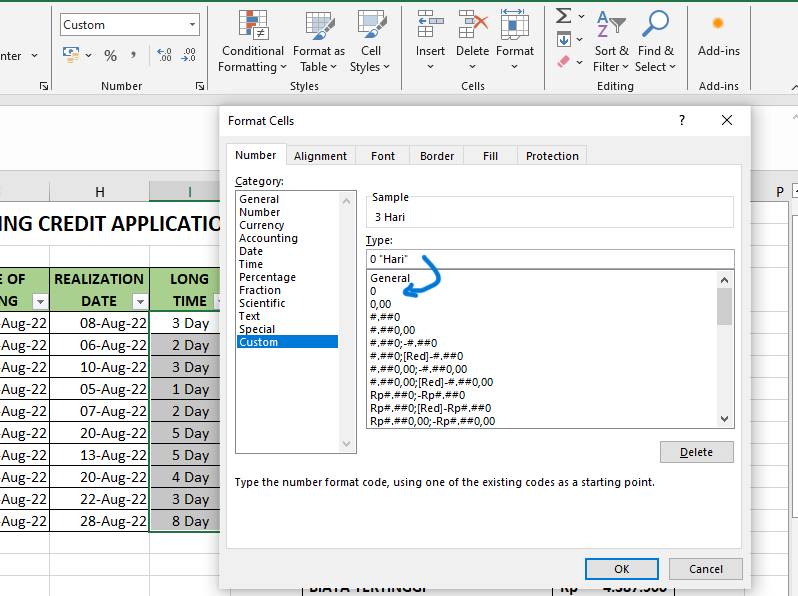
Pilih opsi category custom dalam dialog box Format Cells. Pada menu custom ini kamu masih akan dihadapkan pada berbagai macam pilihan format data. Nah, pilih saja pada bagian atas kedua setelah opsi general. Di sana terdapat tipe data berupa angka yang ditandai dengan "0".
Lakukan kustomisasi dengan cara klik "0", lalu edit dengan menambahkan karakter berupa teks yang kamu inginkan. Misalnya, jika kamu ingin mengetik keterangan "3 Hari", maka tulis kata "Hari" pada akhir angka "0". Lalu, klik OK. Jika sudah, dua tipe data yang awalnya berupa teks dan angka akan tergabung menjadi satu dalam tipe data berupa angka yang dapat dihitung menggunakan formula Excel.
Pemilihan format atau tipe data pada bagian teks tertentu, seperti penambahan kata keterangan setelah informasi berupa angka, akan memudahkan kamu dalam melakukan pengoperasian laporan keuangan menggunakan Microsoft Excel. Selain itu, penggabungan angka dan teks dengan cara custom tipe data membuat data terlihat rapi dan sistematis. Visualisasi data kamu juga bakal lebih mudah, bukan?